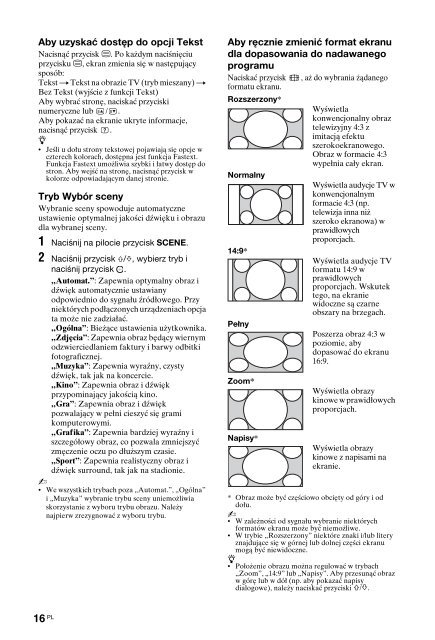Sony KDL-32NX520 - KDL-32NX520 Consignes d’utilisation Bulgare
Sony KDL-32NX520 - KDL-32NX520 Consignes d’utilisation Bulgare
Sony KDL-32NX520 - KDL-32NX520 Consignes d’utilisation Bulgare
Create successful ePaper yourself
Turn your PDF publications into a flip-book with our unique Google optimized e-Paper software.
Aby uzyskać dostęp do opcji Tekst<br />
Nacisnąć przycisk /. Po każdym naciśnięciu<br />
przycisku /, ekran zmienia się w następujący<br />
sposób:<br />
Tekst t Tekst na obrazie TV (tryb mieszany) t<br />
Bez Tekst (wyjście z funkcji Tekst)<br />
Aby wybrać stronę, naciskać przyciski<br />
numeryczne lub / .<br />
Aby pokazać na ekranie ukryte informacje,<br />
nacisnąć przycisk .<br />
z<br />
• Jeśli u dołu strony tekstowej pojawiają się opcje w<br />
czterech kolorach, dostępna jest funkcja Fastext.<br />
Funkcja Fastext umożliwia szybki i łatwy dostęp do<br />
stron. Aby wejść na stronę, nacisnąć przycisk w<br />
kolorze odpowiadającym danej stronie.<br />
Tryb Wybór sceny<br />
Wybranie sceny spowoduje automatyczne<br />
ustawienie optymalnej jakości dźwięku i obrazu<br />
dla wybranej sceny.<br />
1 Naciśnij na pilocie przycisk SCENE.<br />
2 Naciśnij przycisk F/f, wybierz tryb i<br />
naciśnij przycisk .<br />
„Automat.”: Zapewnia optymalny obraz i<br />
dźwięk automatycznie ustawiany<br />
odpowiednio do sygnału źródłowego. Przy<br />
niektórych podłączonych urządzeniach opcja<br />
ta może nie zadziałać.<br />
„Ogólna”: Bieżące ustawienia użytkownika.<br />
„Zdjęcia”: Zapewnia obraz będący wiernym<br />
odzwierciedlaniem faktury i barwy odbitki<br />
fotograficznej.<br />
„Muzyka”: Zapewnia wyraźny, czysty<br />
dźwięk, tak jak na koncercie.<br />
„Kino”: Zapewnia obraz i dźwięk<br />
przypominający jakością kino.<br />
„Gra”: Zapewnia obraz i dźwięk<br />
pozwalający w pełni cieszyć się grami<br />
komputerowymi.<br />
„Grafika”: Zapewnia bardziej wyraźny i<br />
szczegółowy obraz, co pozwala zmniejszyć<br />
zmęczenie oczu po dłuższym czasie.<br />
„Sport”: Zapewnia realistyczny obraz i<br />
dźwięk surround, tak jak na stadionie.<br />
~<br />
• We wszystkich trybach poza „Automat.”, „Ogólna”<br />
i „Muzyka” wybranie trybu sceny uniemożliwia<br />
skorzystanie z wyboru trybu obrazu. Należy<br />
najpierw zrezygnować z wyboru trybu.<br />
Aby ręcznie zmienić format ekranu<br />
dla dopasowania do nadawanego<br />
programu<br />
Naciskać przycisk , aż do wybrania żądanego<br />
formatu ekranu.<br />
Rozszerzony*<br />
Normalny<br />
14:9*<br />
Pełny<br />
Zoom*<br />
Napisy*<br />
Wyświetla<br />
konwencjonalny obraz<br />
telewizyjny 4:3 z<br />
imitacją efektu<br />
szerokoekranowego.<br />
Obraz w formacie 4:3<br />
wypełnia cały ekran.<br />
Wyświetla audycje TV w<br />
konwencjonalnym<br />
formacie 4:3 (np.<br />
telewizja inna niż<br />
szeroko ekranowa) w<br />
prawidłowych<br />
proporcjach.<br />
Wyświetla audycje TV<br />
formatu 14:9 w<br />
prawidłowych<br />
proporcjach. Wskutek<br />
tego, na ekranie<br />
widoczne są czarne<br />
obszary na brzegach.<br />
Poszerza obraz 4:3 w<br />
poziomie, aby<br />
dopasować do ekranu<br />
16:9.<br />
Wyświetla obrazy<br />
kinowe w prawidłowych<br />
proporcjach.<br />
Wyświetla obrazy<br />
kinowe z napisami na<br />
ekranie.<br />
* Obraz może być częściowo obcięty od góry i od<br />
dołu.<br />
~<br />
• W zależności od sygnału wybranie niektórych<br />
formatów ekranu może być niemożliwe.<br />
• W trybie „Rozszerzony” niektóre znaki i/lub litery<br />
znajdujące się w górnej lub dolnej części ekranu<br />
mogą być niewidoczne.<br />
z<br />
• Położenie obrazu można regulować w trybach<br />
„Zoom”, „14:9” lub „Napisy”. Aby przesunąć obraz<br />
w górę lub w dół (np. aby pokazać napisy<br />
dialogowe), należy naciskać przyciski F/f.<br />
16 PL